目录
在许多应用程序中,特别是在财务和统计领域,展示随时间变化的数据非常重要。本文将介绍如何使用 LiveCharts 2 和 MVVM 架构在 .NET 应用程序中创建一个以时间为基础的堆叠柱状图。
环境设置
.net 6下需要单独安装
现在最新版本通过Nuget命令安装
https://www.nuget.org/packages/LiveChartsCore.SkiaSharpView.WinForms 下载最新的版本
C#NuGet\Install-Package LiveChartsCore.SkiaSharpView.WinForms -Version 2.0.0-rc2
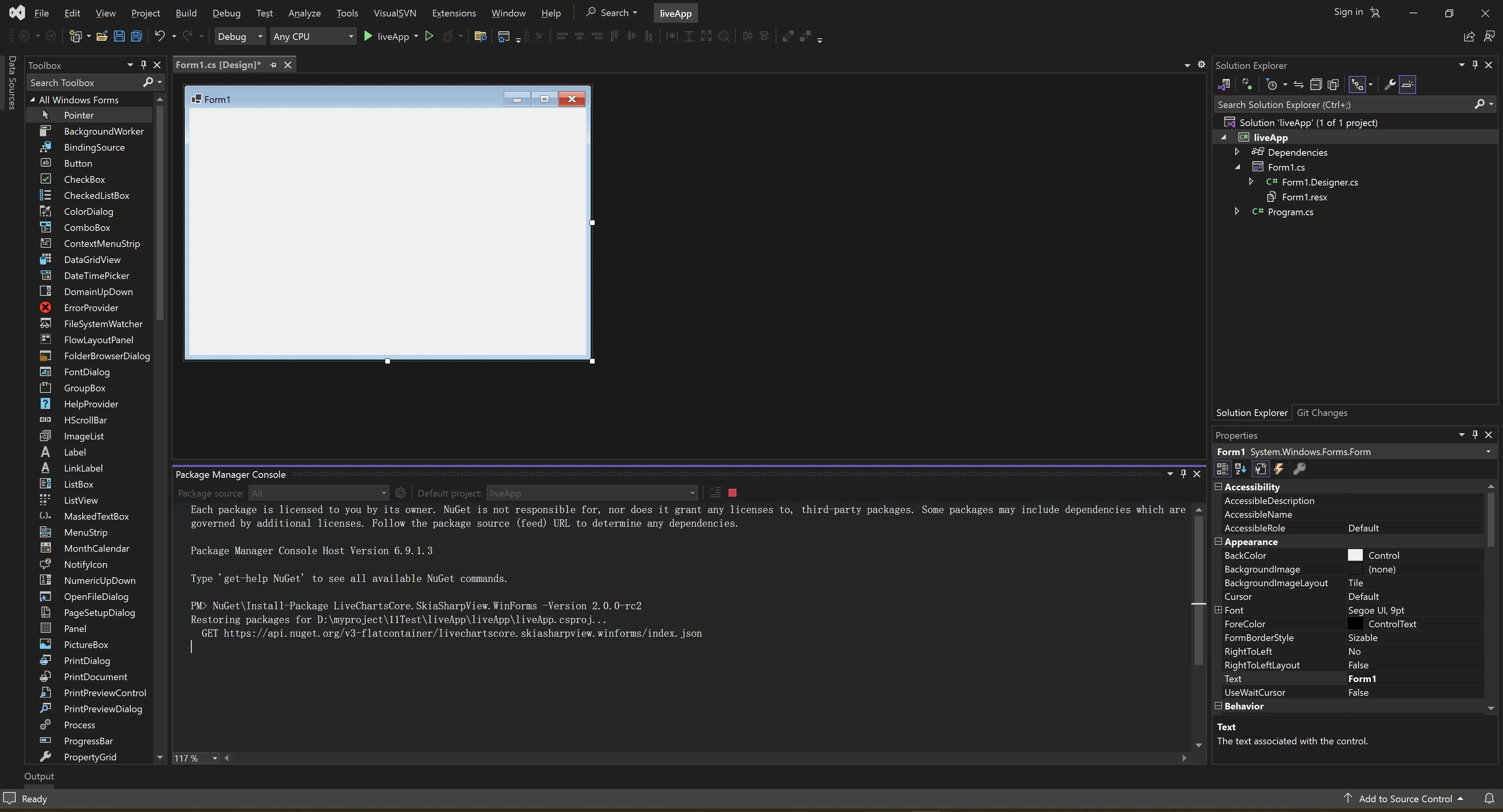
创建 ViewModel
在 MVVM 架构中,ViewModel 负责处理视图的数据逻辑。下面是一个示例,展示如何定义一个包含时间序列数据的 ViewModel。
C#public partial class ViewModel : ObservableObject
{
private static Random random = new Random();
// 生成一个月的随机数据
public static List<DateTimePoint> GenerateMonthData(int year, int month)
{
var daysInMonth = DateTime.DaysInMonth(year, month);
var data = new List<DateTimePoint>();
for (int day = 1; day <= daysInMonth; day++)
{
data.Add(new DateTimePoint(new DateTime(year, month, day), random.Next(5, 50))); // 随机值范围5到50
}
return data;
}
public ISeries[] Series { get; set; } = {
new StackedColumnSeries<DateTimePoint>
{
Values = GenerateMonthData(2024, 5),
StackGroup = 0,
Name = "Category A" // 分类名称
},
new StackedColumnSeries<DateTimePoint>
{
Values = GenerateMonthData(2024, 5),
StackGroup = 0,
Name = "Category B" // 分类名称
},
new StackedColumnSeries<DateTimePoint>
{
Values = GenerateMonthData(2024, 5),
StackGroup = 0,
Name = "Category C" // 分类名称
}
};
public Axis[] XAxes { get; set; } = {
new Axis
{
// 设置X轴的最小值为5月1日的Ticks,最大值为5月31日的Ticks
MinLimit = new DateTime(2024, 5, 1).Ticks,
MaxLimit = new DateTime(2024, 5, 31).Ticks,
// 设置标签格式化器,以便每个刻度都显示为日期
Labeler = value => new DateTime((long)value).ToString("yyyy-MM-dd"),
// 设置单位宽度为一天
UnitWidth = TimeSpan.FromDays(1).Ticks,
// 设置最小步长为一天,确保每天都有刻度
MinStep = TimeSpan.FromDays(1).Ticks,
// 显示分隔线
ShowSeparatorLines = true,
SeparatorsPaint = new SolidColorPaint(SKColors.LightSlateGray)
{
StrokeThickness = 2,
PathEffect = new DashEffect(new float[] { 3, 3 })
},
// 设置文本大小
TextSize = 14,
// 设置轴的位置(底部)
Position = AxisPosition.Start
}
};
public Axis[] YAxes { get; set; } = {
new Axis
{
MinLimit = 0, // 设置最小值
MaxLimit = 300, // 设置最大值
ShowSeparatorLines = true,
SeparatorsPaint = new SolidColorPaint(new SkiaSharp.SKColor(0, 0, 0),1),
TextSize = 20,
}
};
}
创建视图
接下来,创建一个 WinForms 用户控件来展示这个堆叠柱状图。
C#public partial class Form1 : Form
{
private readonly CartesianChart cartesianChart;
public Form1()
{
InitializeComponent();
var viewModel = new ViewModel();
cartesianChart = new CartesianChart
{
Series = viewModel.Series,
XAxes = viewModel.XAxes,
Location = new System.Drawing.Point(0, 0),
Dock = DockStyle.Fill
};
Controls.Add(cartesianChart);
Task.Run(async () =>
{
while (true)
{
viewModel.Series[0].Values = ViewModel.GenerateMonthData(2024, 5);
viewModel.Series[1].Values = ViewModel.GenerateMonthData(2024, 5);
viewModel.Series[2].Values = ViewModel.GenerateMonthData(2024, 5);
await Task.Delay(2000);
}
});
}
}
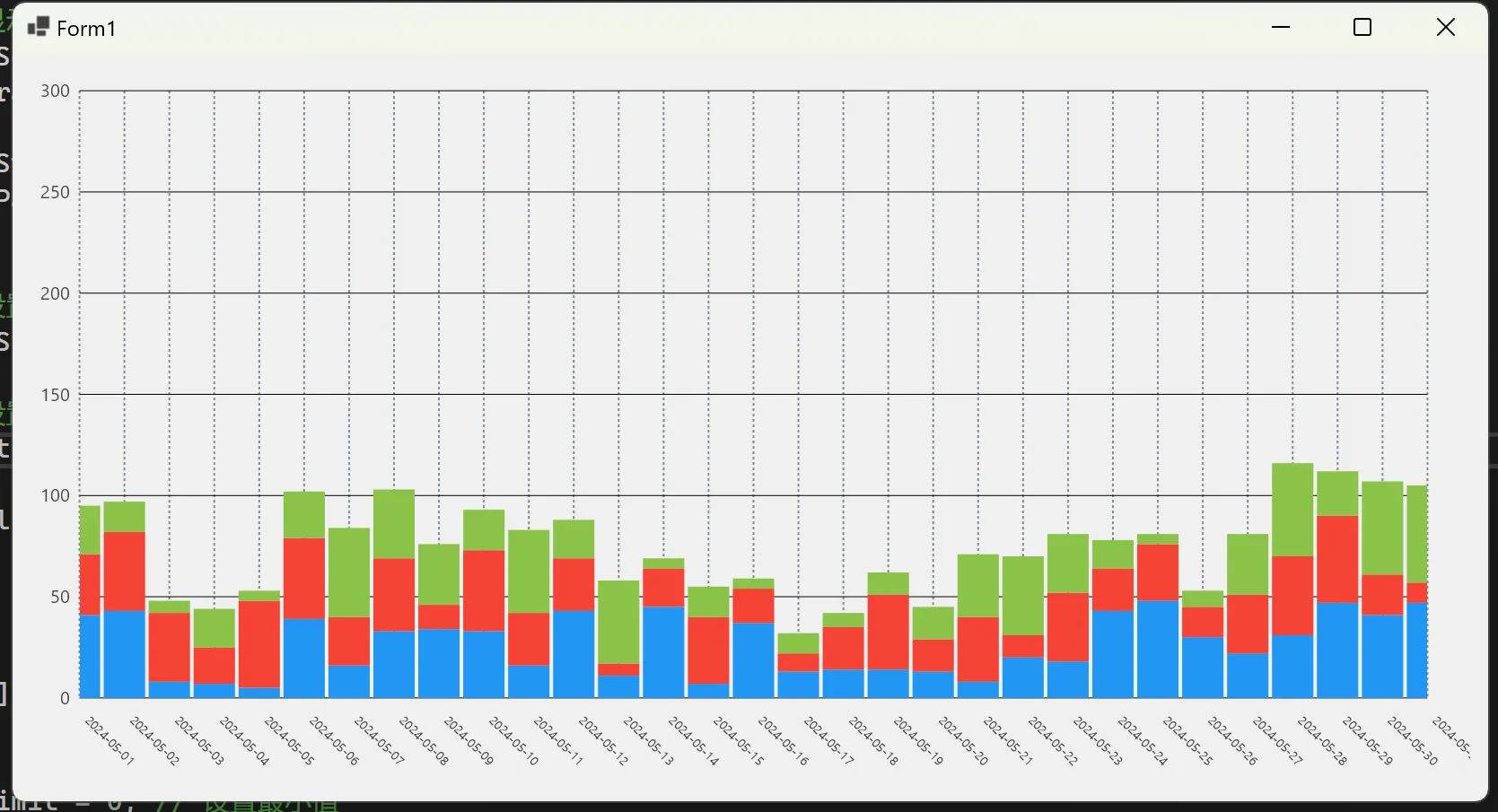
结论
通过上述步骤,你可以在 .NET 应用程序中创建一个以时间为轴的堆叠柱状图,这对于展示随时间变化的数据非常有用。使用 LiveCharts 2 和 MVVM 模式,可以有效地将数据逻辑与界面表示分离,使得代码更加清晰和可维护。
本文作者:技术老小子
本文链接:
版权声明:本博客所有文章除特别声明外,均采用 BY-NC-SA 许可协议。转载请注明出处!
目录